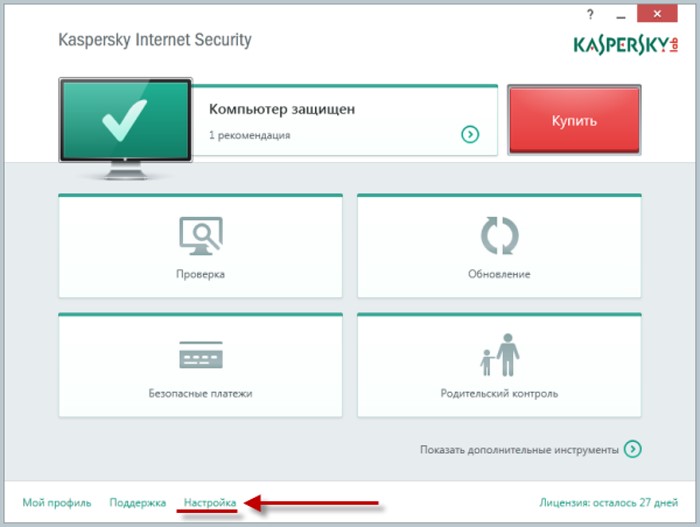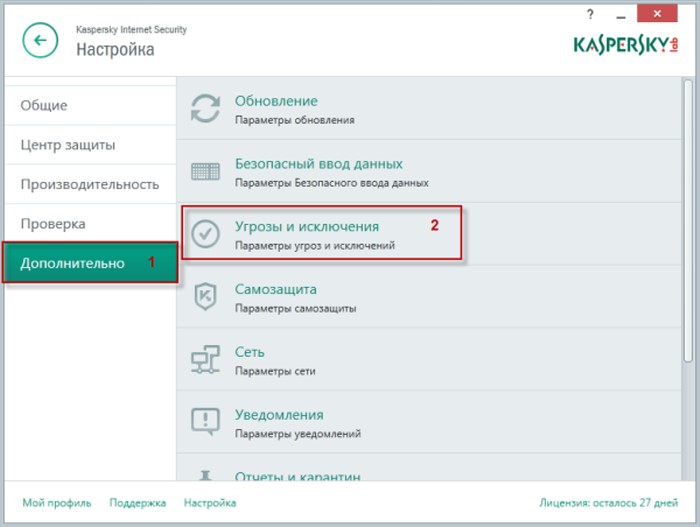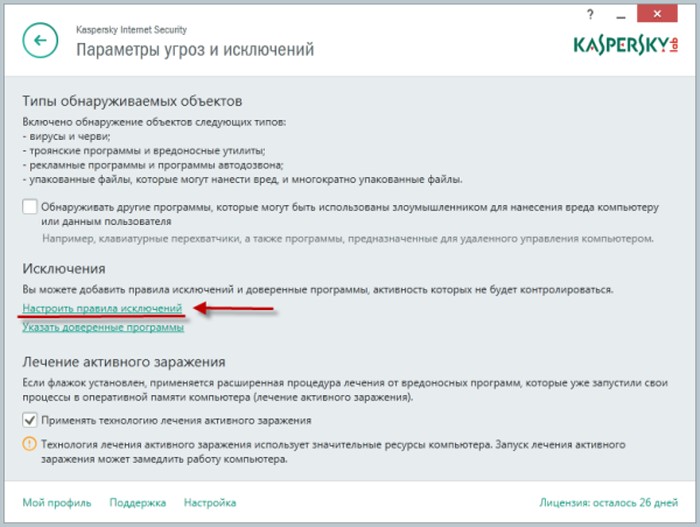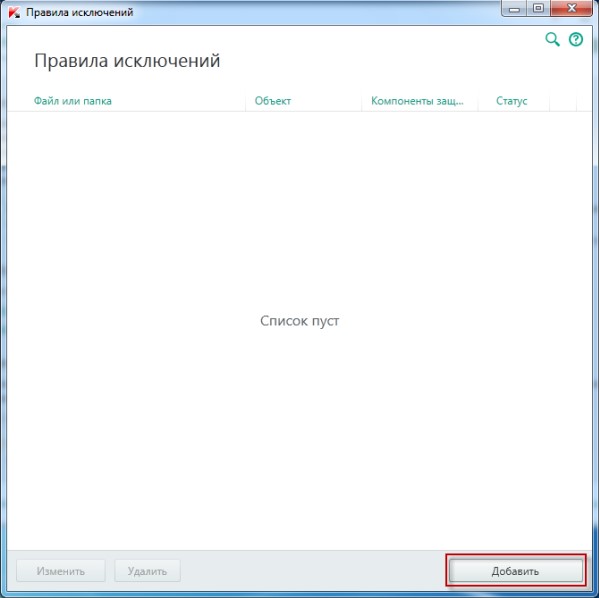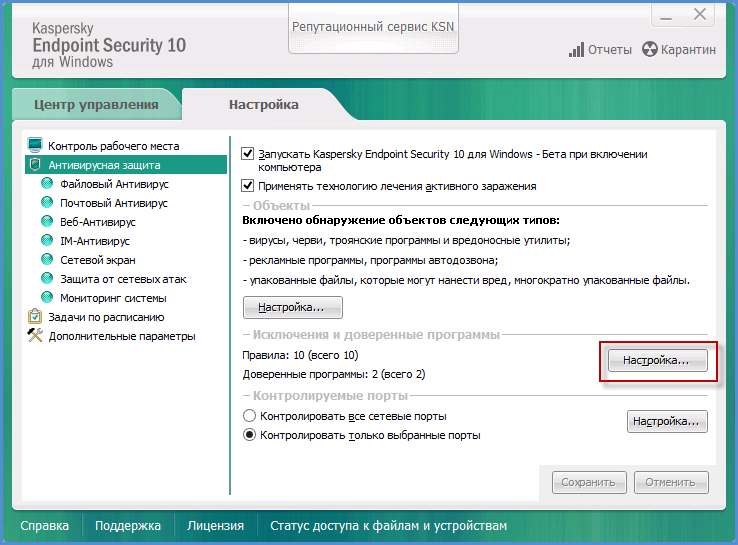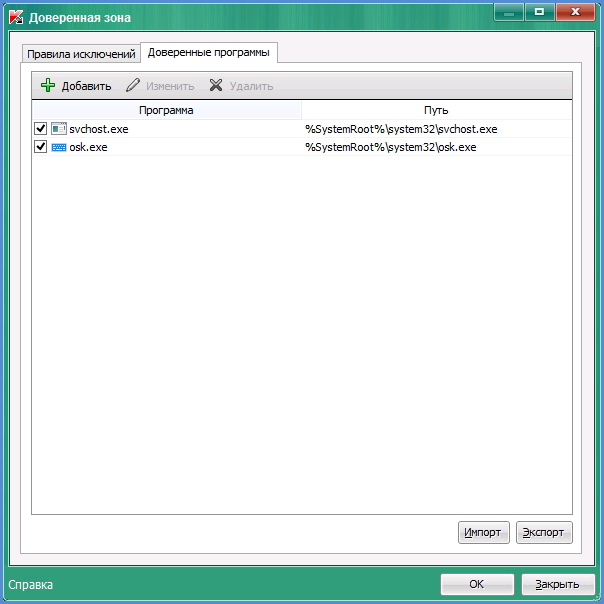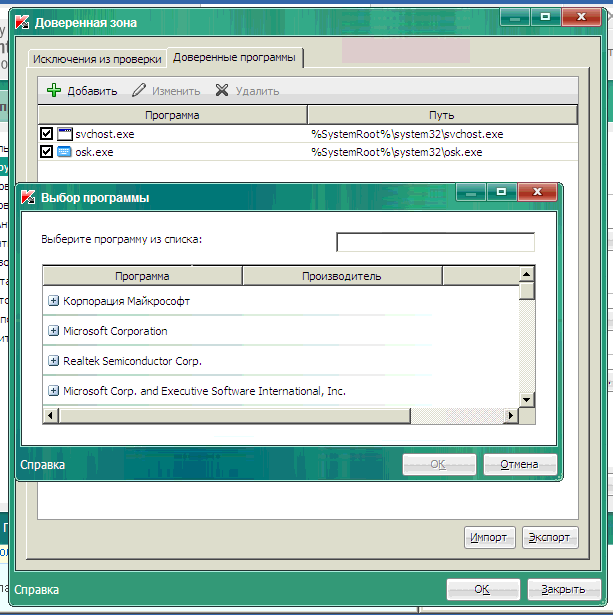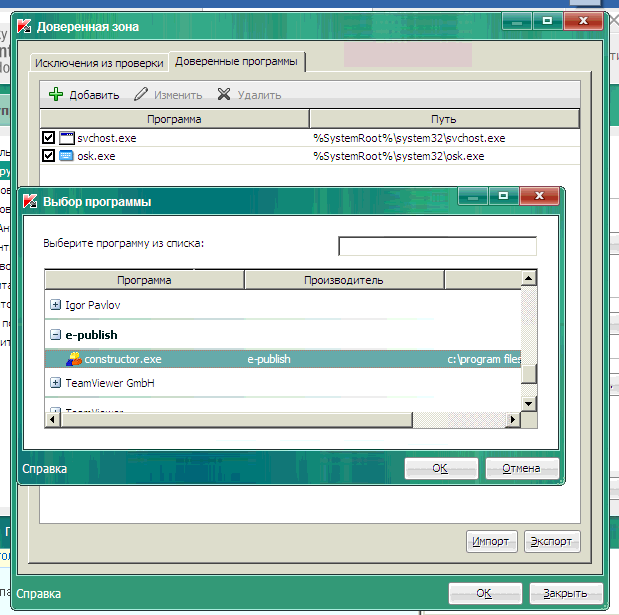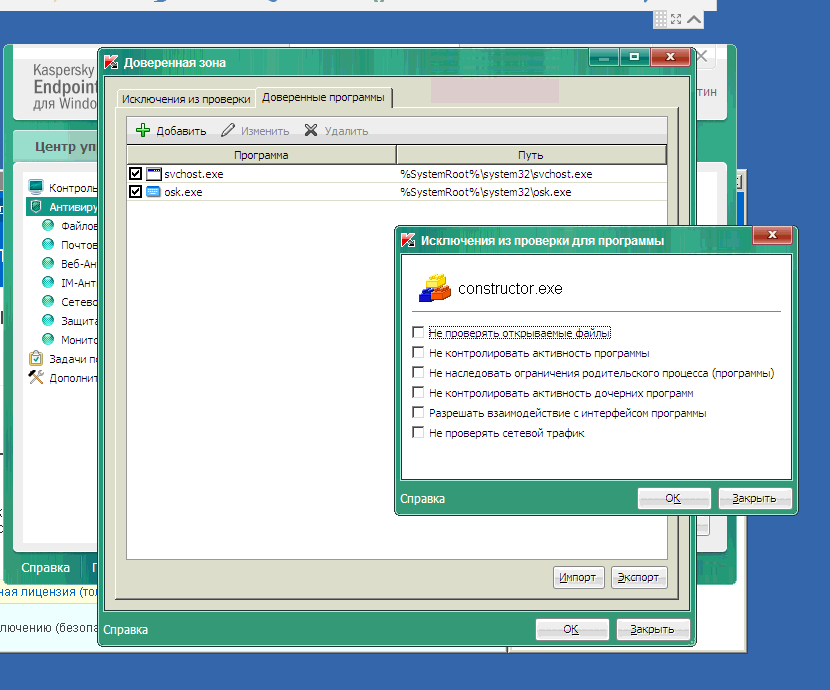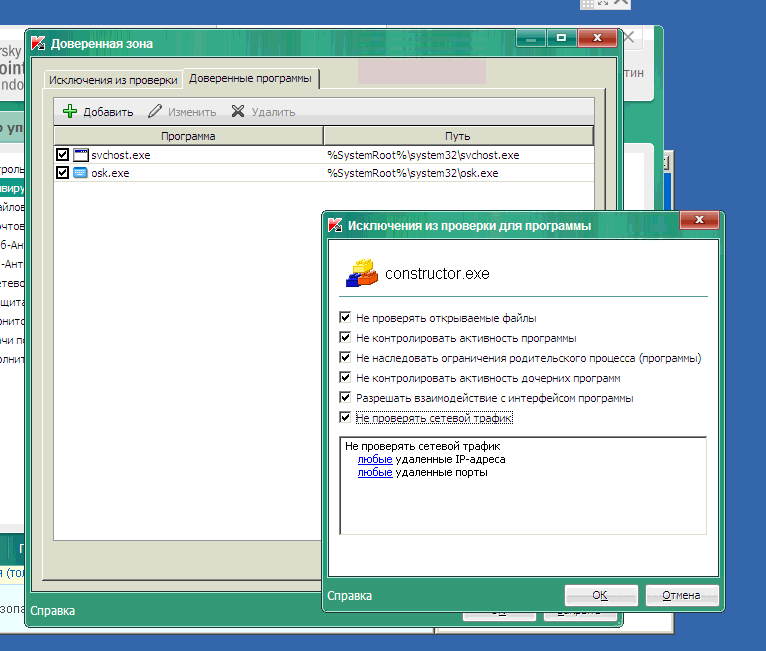360 Total Security
Чтобы создать Правило исключений, выполните следующие действия:
- Откройте 360 Total Security.
- Войдите в главное меню (отображается значком в виде трёх горизонтальных полос в правом верхнем углу окна антивируса) и выберите Настройки.
- Перейдите на вкладку Белый список и выберите Добавить папку.
- Укажите путь к папке e-publish (C:\Program Files (x86)\e-publish) и нажмите ОК.
|
AVG
Чтобы создать Правило исключений, выполните следующие действия:
- Откройте AVG Internet Security
- В верхнем правом углу нажмите на кнопку Параметры.
- В окне параметры перейдите в раздел Дополнительные параметры и выберите пункт Исключения.
- В окне Исключения нажмите на ссылку Добавить исключение
- В окне Добавить исключение выберите тип исключения Папка и нажмите Обзор. Выберите папку e-publish (C:\Program Files (x86)\e-publish) и нажмите Ок.
- Щелкните ОК для сохранения настроек.
|
Avira
Чтобы создать Правило исключений, выполните следующие действия:
- Откройте Avira Antivirus
- Нажмите на System Scaner и откройте пункт Настройка
- Откройте System Scaner > Поиск > Исключения и нажмите на "...", чтобы выбрать нужную папку e-publish (C:\Program Files (x86)\e-publish).
- Выберите путь к папке и нажмите ОК
- Выберите Добавить>>>, чтобы добавить папку в исключения при сканировании
Если у вас появится окно запроса с подтверждением, нажмите ДА.
- Проделайте ту же операцию в Real-Time Protection
В данном окне, можно также добавить отдельный процесс в верхней части окна
- Нажмите ОК, чтобы сохранить изменения.
- Если у вас появится окно запроса с подтверждением, нажмите ДА.
|
COMODO
Чтобы создать Правило исключений, выполните следующие действия:
1. Откройте Comodo Antivirus.
2. Нажмите на значок Подробная сводка.
3. Нажмите на ссылку Антивирус.
4. В открывшемся окне, перейдите на вкладку Исключения.
5. Нажмите на всплывающее окно в виде стрелочки
6. Выберите Добавить > Папки
7. Укажите путь к папке e-publish (C:\Program Files (x86)\e-publish) и нажмите ОК для подтверждения |
Dr.Web Security Space
Чтобы создать Правило исключений, выполните следующие действия:
- Откройте Dr.Web Security Space
- Чтобы получить доступ к настойкам, откройте замочек и нажмите Да
- Нажмите на шестеренку настроек
- Перейдите на вкладку Исключения
- Выберите Файлы и папки и нажмите на +, чтобы указать нужную папку
- Нажмите Обзор и выберите папку e-publish (C:\Program Files (x86)\e-publish)
- Подтвердите добавление, кнопкой ОК
|
ESET Smart Security
Чтобы создать Правило исключений, выполните следующие действия:
1. Откройте ESET Smar Security.
2. В открывшемся окне нажмите F5.
3. В окне Дополнительные настройки откройте Компьютер > Защита от вирусов и шпионских программ > Исключения.
4. Нажмите на кнопку Добавить.
5. Укажите полный путь к папке e-publish (C:\Program Files (x86)\e-publish) и нажмите ОК. |
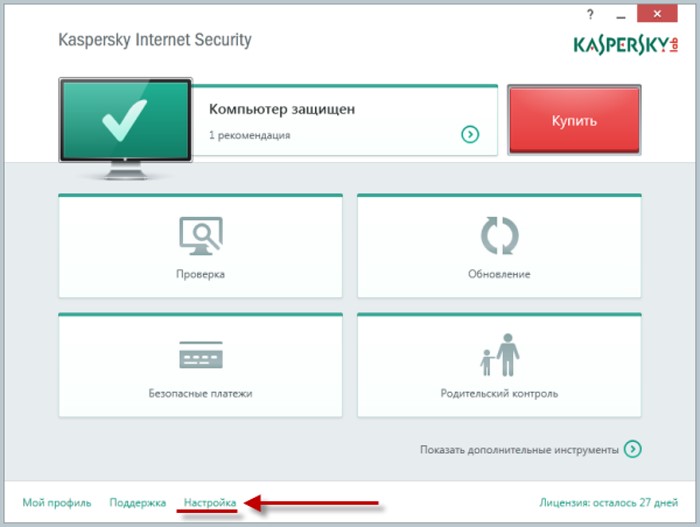
Kaspersky Internet Security
Чтобы создать Правило исключений, выполните следующие действия:
1. Откройте Kaspersky Internet Security 2015.
2. В нижней части окна нажмите на ссылку Настройка. |
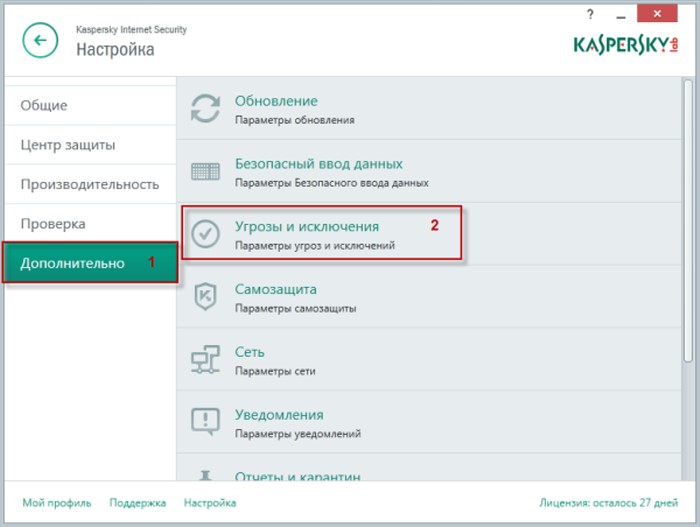
3. В окне Настройка перейдите в раздел Дополнительно и выберите пункт Угрозы и исключения. |
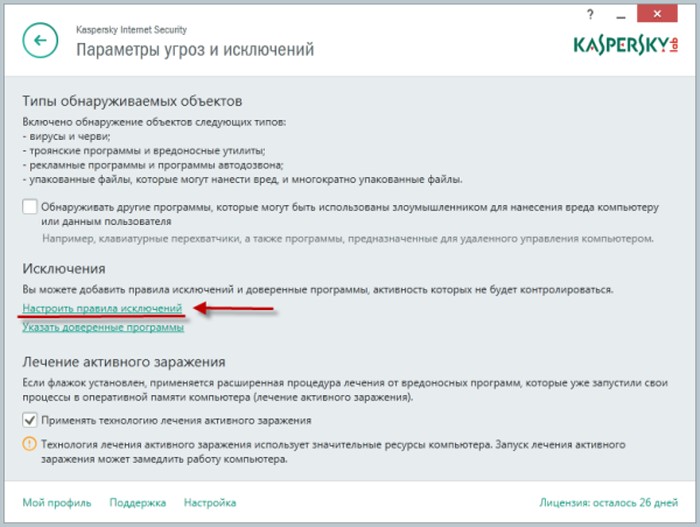
4. В окне Параметры угроз и исключений нажмите на ссылку Настроить правила исключений. |
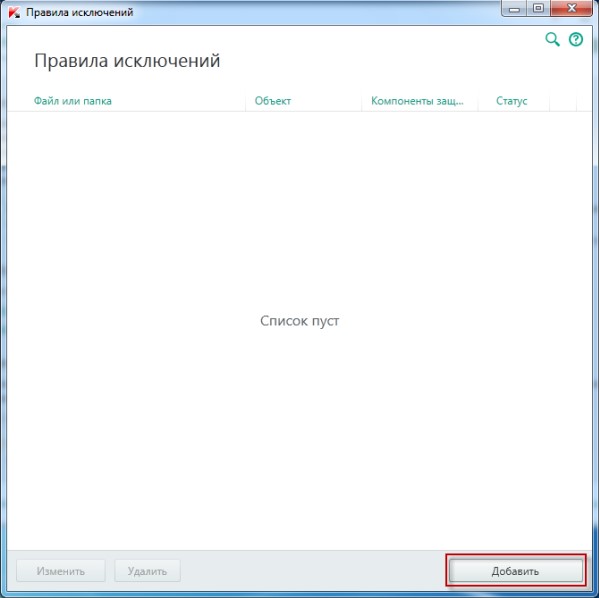
5. В окне Правила исключений нажмите на кнопку Добавить. |
6. В окне Добавление нового правила исключения в строке Файл или папка нажмите на кнопку Обзор. Выберите папку e-publish (C:\Program Files (x86)) или введите полный путь к файлу с клавиатуры (если вы ввели путь к файлу с клавиатуры, то для активации кнопки Добавить внесите еще какие-либо изменения для этого правила или нажмите на клавиатуре на клавишу Tab).
Нажмите на кнопку ОК.
7. Закройте окно Правила исключений.
8. Закройте окно программы. |
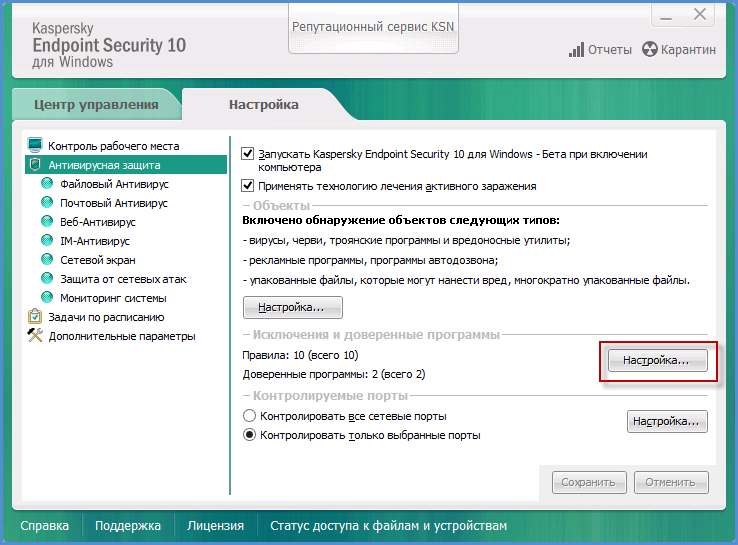
Kaspersky Endpoint Security 10
- Откройте Kaspersky Endpoint Security 10.
- На вкладке Настройка выберите пункт Антивирусная защита.
- В разделе Исключения и доверенные программы нажмите на кнопку Настройка.
|
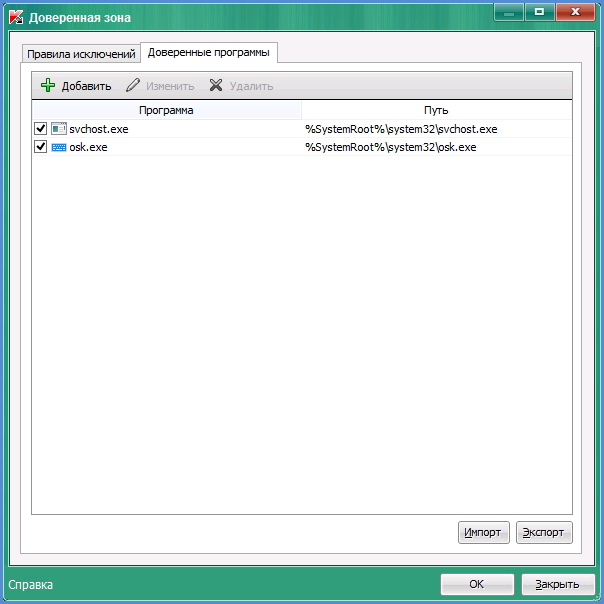
4. И в открывшемся окне Доверенная зона выберите соответствующу вкладку Правила исключения или Доверенные программы. |
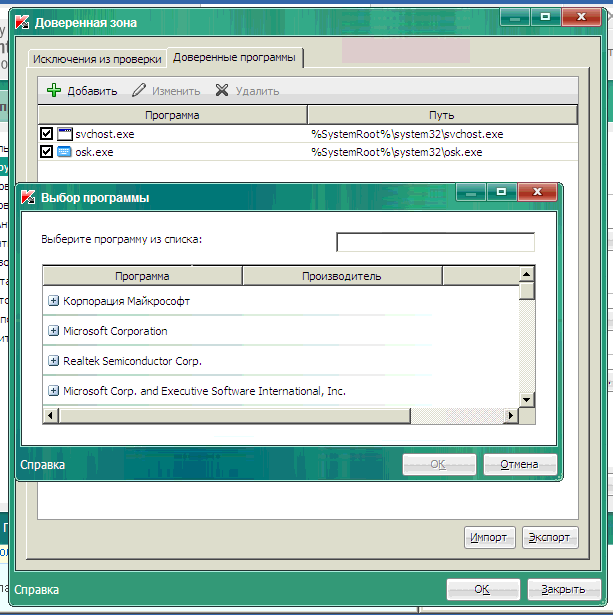
Далее появляется окно с выбором программ |
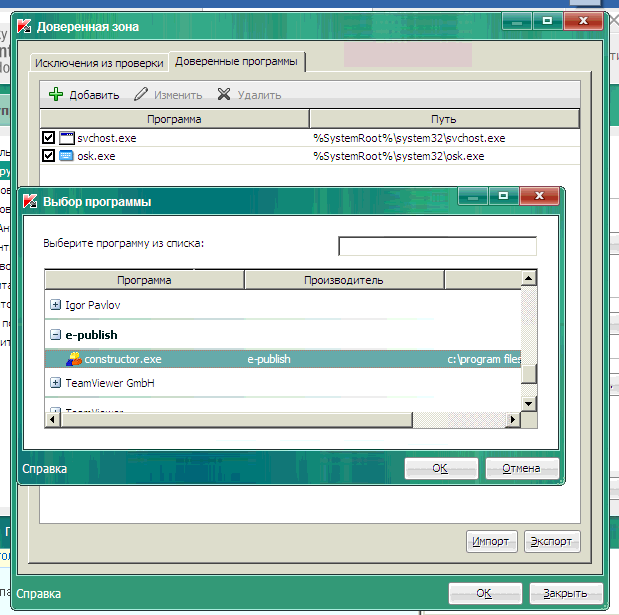
Нужно пролистать бегунок до пункта "e-publish", развернуть его, выделить "constructor.exe" и нажать "ОК" |
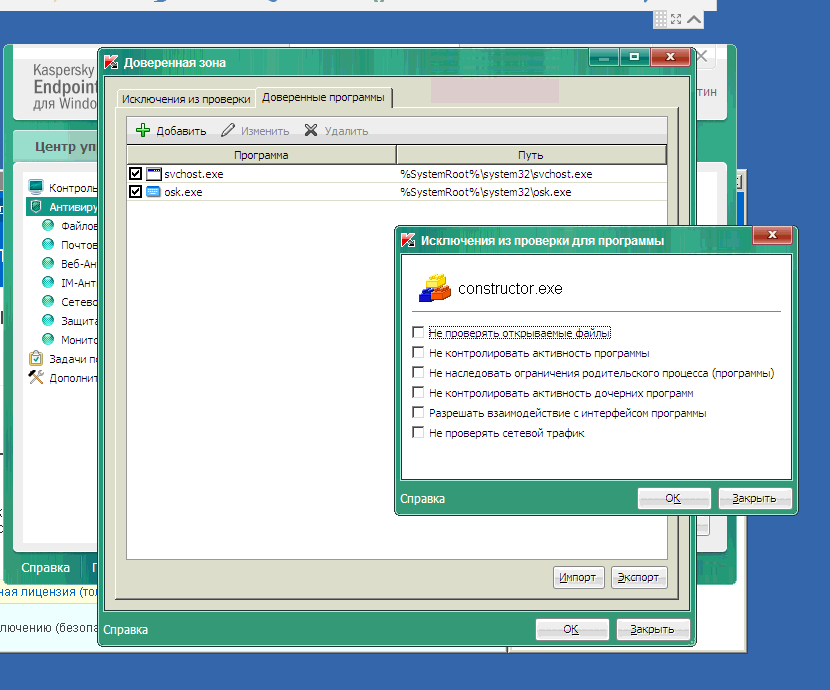
Появляется окно выбора исключений для выбранной программы |
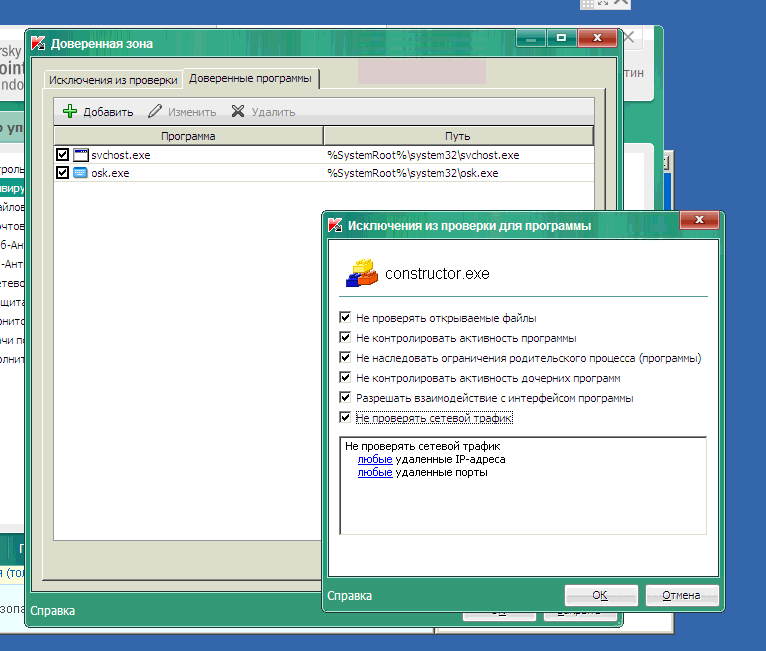
Нужно выделить все пункты и нажать "ОК" |
Microsoft Security Essentials
Чтобы создать Правило исключений, выполните следующие действия:
- Откройте Microsoft Security Essentials.
- Перейдите на вкладку Параметры.
- Выберите Исключенные файлы и расположения и нажмите на кнопку Обзор.
- Укажите папку e-publish (C:\Program Files (x86)\e-publish) и нажмите на кнопку Добавить.
- После добавления, нажмите Сохранить изменения.
Если компьютер запрашивает разрешение на изменения, жмем кнопку ДА. |
Norton Security
Чтобы создать Правило исключений, выполните следующие действия:
1. Откройте Norton Security.
2. Нажмите кнопку Параметры.
3. Выберите Защита от вирусов.
4. Перейдите на вкладку Сканирование и угрозы и найдите Элементы для исключения из сканирования, выберите Настройки [+].
5. Выберите Добавить папку и нажмите на значок папки, чтобы открыть окно выбора папок.
6. Укажите путь к папке e-publish (C:\Program Files (x86)\e-publish) и нажмите ОК.
7. Нажмите кнопку Закрыть для завершения. |
Panda
Чтобы создать Правило исключений, выполните следующие действия:
- Откройте Panda Antivirus.
- Нажмите на значок настроек, в виде трех горизонтальных полос и выберите Настройки.
- Переходим на вкладку Антивирус и прокручиваем вниз списка, пока не отобразиться вкладка Исключения. Напротив окошка Файлы и папки, нажимаем на кнопку Добавить.
- Указываем папку e-publish (C:\Program Files (x86)\e-publish) и нажимаем ОК.
|